Centrum akcií systému Windows 10 je centrálne miesto, ktoré zhromažďuje upozornenia a poskytuje používateľom kontrolu nad určitými funkciami operačného systému.
Je veľmi podobný systému oznámení na mobilných zariadeniach, ktorý informuje používateľov o nových udalostiach a ponúka prepínanie zapínania a vypínania funkcií, ako sú WiFi alebo mobilné dáta.
Centrum akcií v systéme Windows 10 je v predvolenom nastavení skryté. Spoločnosť Microsoft sa rozhodla umiestniť ikonu do panela úloh systému Windows alebo presnejšie do oblasti Systémová lišta v rámci výročnej aktualizácie systému Windows 10.
Ikona umiestnená napravo od systémových hodín označuje počet oznámení, ktoré si vyžadujú pozornosť používateľa, a slúži ako brána do centra akcií.
Skryť ikonu centra akcií v systéme Windows 10

Centrum akcií má určite svoje využitie. Umožňuje vám ovládať funkcie, ako sú bezdrôtové alebo sieťové pripojenia, režim tabletu alebo Bluetooth, dvoma kliknutiami.
Aj keď niektoré funkcie môžu byť užitočné aj na stolových počítačoch, väčšina z nich je pravdepodobne užitočnejšia na mobilných zariadeniach.
Upozornenia sú väčšinou pripomenutia zapnutia funkcií alebo dokončenie automatizovaného procesu (boli nainštalované aktualizácie, program Windows Defender dokončil kontrolu). Tieto informácie považujem z väčšej časti za nepodstatné, záleží to však na tom, ako počítač používate.
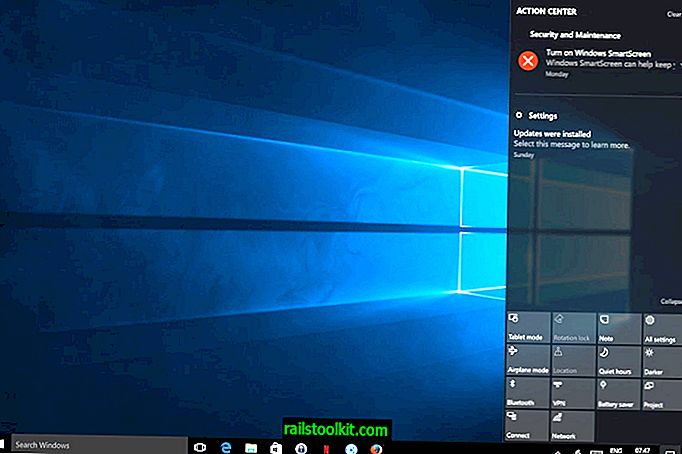
Spoločnosť Microsoft pridala niektoré ovládacie prvky do systému Windows 10, ktoré vám umožňujú skryť určité rýchle akcie zobrazené v Centre akcií. Je to užitočné, ale iba ak ho používate a chcete zefektívniť to, čo sa zobrazuje v Centre akcií pri jeho otvorení.
Rýchle akcie môžete spravovať nasledujúcim spôsobom:
- Na klávesnici otvorte aplikáciu Nastavenia pomocou klávesovej skratky Window-I.
- Prejdite do časti Systém> Upozornenia a akcie.
- Rýchle akcie môžete presunúť myšou a presunúť ich v inom poradí.
- Kliknutím na „pridať alebo odstrániť rýchle akcie“ niektoré z nich skryjete v Centre akcií.
Ak nepoužívate Centrum akcií na počítači so systémom Windows 10, môžete zvážiť jeho odstránenie z panela úloh, aby ste uvoľnili miesto a presunuli systémové hodiny na správne miesto.
Ak nepotrebujete ikonu centra akcií, môžete ju skryť nasledujúcim spôsobom:
Krok 1: Pravým tlačidlom myši kliknite na panel úloh a v kontextovej ponuke vyberte položku Nastavenia
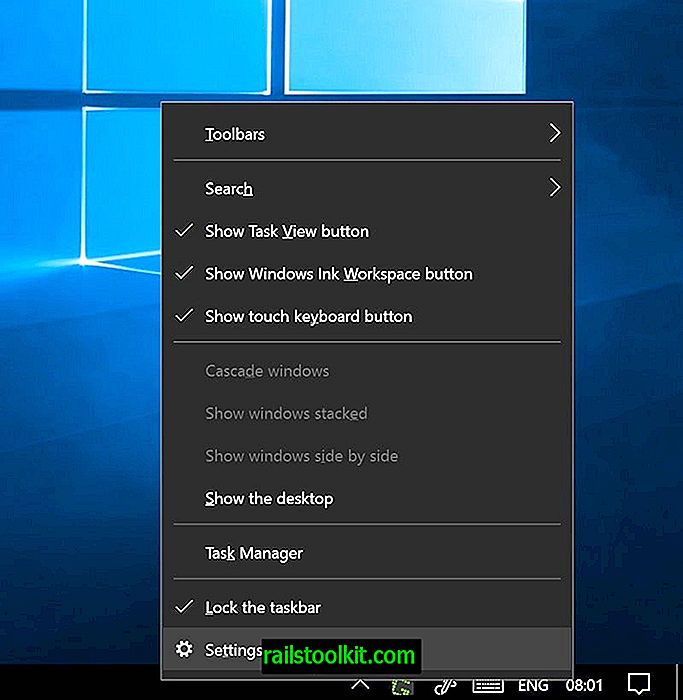
Môžete sa tam dostať aj iným spôsobom. Na otvorenie aplikácie Nastavenia použite klávesovú skratku Windows-I. Po otvorení prejdite na položku Prispôsobenie> Panel úloh.
Krok 2: Po otvorení aplikácie Nastavenia kliknite na možnosť „Zapnúť alebo vypnúť systémové ikony“
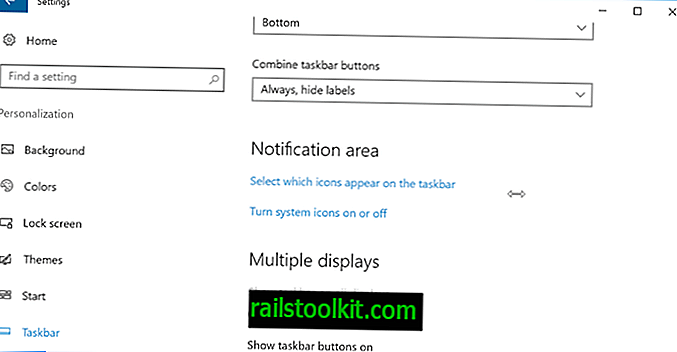
Krok 3: Vyhľadajte Centrum akcií na ďalšej obrazovke a vypnite ho
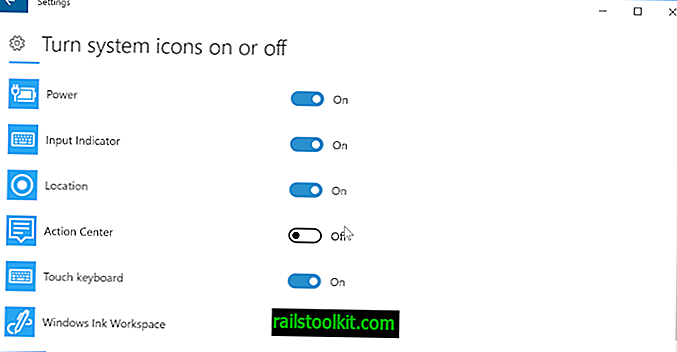
Ak tak urobíte, ikona Centra akcií sa okamžite odstráni. Upozorňujeme, že to nezakáže samotné Centrum akcií. Môžete ju kedykoľvek otvoriť pomocou klávesovej skratky Windows-A.
Vypnite Centrum akcií systému Windows 10
Ak Centrum akcií vôbec nepotrebujete, môžete ho tiež úplne zakázať.
Centrum akcií môžete vypnúť pomocou Editora skupinovej politiky alebo registra Windows. Prvý z nich je oficiálne zahrnutý iba v profesionálnych verziách systému Windows 10.
Zakážte Centrum akcií pomocou Editora skupinovej politiky
Nasledujúca príručka vás prevedie krokmi vypnutia Centra akcií v systéme Windows 10 pomocou Editora skupinovej politiky.
Krok 1 : Klepnite na kláves Windows, napíšte gpedit.msc a stlačte Enter. Spustí sa v systéme Editor politiky skupiny.
Krok 2: Pomocou stromovej hierarchie vľavo prejdite na položky Používateľ> Šablóny pre správu> Ponuka Štart a panel úloh.
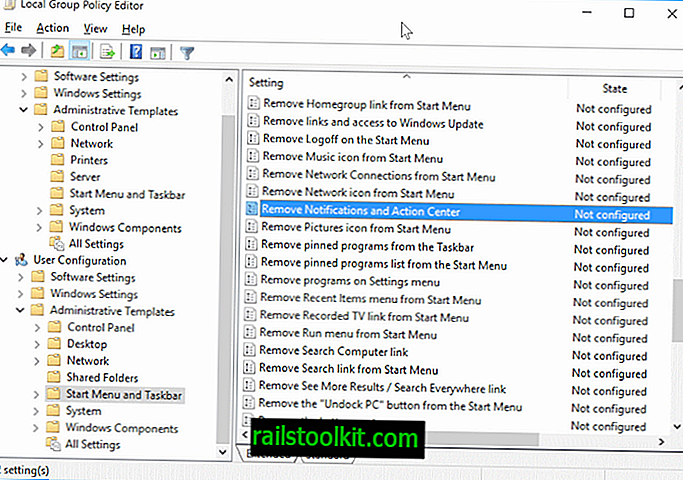
Krok 3 : Vyhľadajte položku „Odstrániť upozornenia a Centrum akcií“ a dvakrát na ňu kliknite. Ak nie je zoznam zoradený podľa abecedy, kliknite na hlavičku „nastavenie“. Uľahčuje to lokalizáciu politiky.
Krok 4 : Prepnutím stavu politiky na možnosť Povolené vypnete upozornenia a Centrum akcií. Kliknutím na ok dokončite proces.
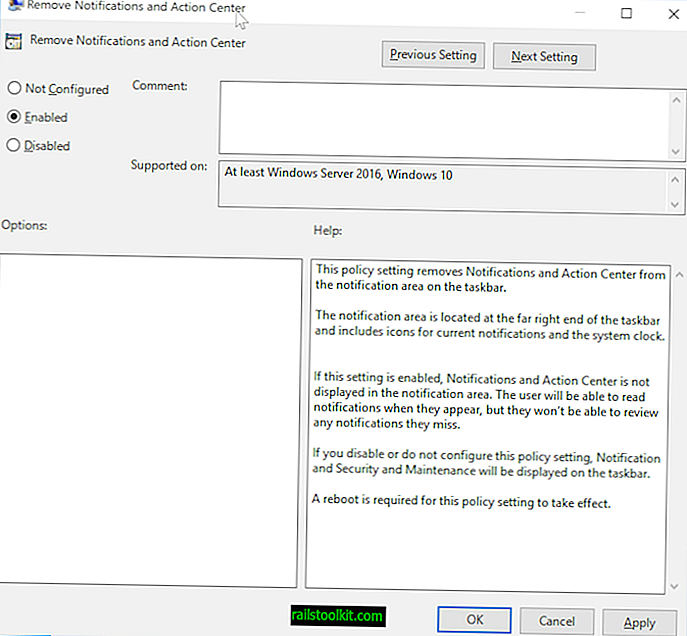
Tip: Pomocou skratky Windows-A overte, či je Centrum akcií zakázané. Ak sa pri použití skratky nespustí, je vypnutá.
Zakážte Centrum akcií pomocou Editora databázy Registry
Na túto operáciu môžete použiť aj Editor databázy Registry. To je užitočné najmä pre domácich používateľov systému Windows 10, ktorí v predvolenom nastavení nedostanú Editor zásad skupiny.
Krok 1: Klepnite na kláves Windows, napíšte regedit.exe a stlačte Enter. Potvrďte výzvu UAC, ktorá sa zobrazí.
Krok 2: Pomocou stromovej hierarchie vľavo prejdite na nasledujúci kľúč: HKEY_CURRENT_USER \ SOFTWARE \ Policies \ Microsoft \ Windows \ Explorer
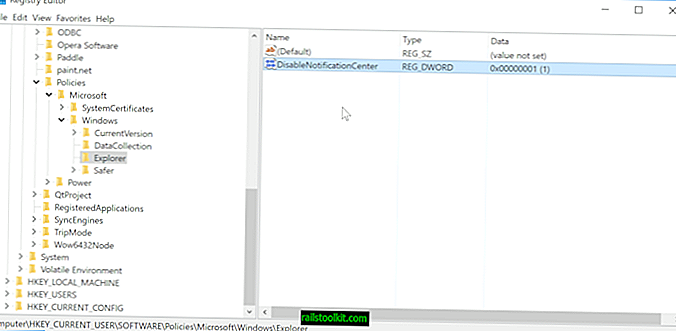
Krok 3 : Skontrolujte, či existuje kľúč DisableNotificationCenter vpravo. Ak áno, preskočte na krok 5.
Krok 4 : Pravým tlačidlom myši kliknite na Prieskumník a vyberte Nový> Hodnota Dword (32-bit). Pomenujte ju DisableNotificationCenter.
Krok 5 : Dvakrát kliknite na DisableNotificationCenter a nastavte jeho hodnotu na 1.
Krok 6 : Reštartujte počítač.
Záverečné slová
Centrum akcií systému Windows 10 má svoje využitie. Môže to byť užitočné, ak napríklad potrebujete rýchlo prepínať alebo vypínať určité funkcie, alebo nájsť niektoré z užitočných oznámení, ktoré sa zobrazujú.
Je pravdepodobne užitočnejšie, ak používate mobilné zariadenie, a menej užitočné, ak pracujete na stolnom počítači.
Teraz ste : Aký je váš názor na Centrum akcií?














